Hvordan gjøre et bilde større uten å miste kvalitet
Det kan være utfordrende å forstørre et bilde samtidig som kvaliteten opprettholdes. Bare det å oppskalere dimensjonene fører ofte til pikselering og uskarphet i bildet. Med andre ord krever det flere handlinger å forstørre et bilde. Heldigvis finnes det metoder for å gjøre et bilde større uten å miste kvalitet. Du kan lære de velprøvde metodene online og offline fra innlegget vårt, samt den konkrete veiledningen for hver metode.
SIDEINNHOLD:
Del 1. Hvordan gjøre et bilde større på nettet
Kan du gjøre et bilde større på nettet? Svaret er ja, og alt du trenger er Apeaksoft Free Image UpscalerDen lar deg laste opp et bilde og forstørre det direkte på nettet. Deretter kan du laste ned resultatet. Enda viktigere er det at den innebygde AI-en automatisk kan fjerne uskarphet og støy fra det forstørrede bildet.
Den enkleste måten å gjøre et bilde større på nett gratis
• Forstørr et bilde med ett klikk gratis.
• Ikke be deg om å installere programvare på skrivebordet ditt.
• Støtter JPG, PNG og populære bildeformater.
• Forhåndsvis det forstørrede bildet i sanntid.
Hvordan gjøre et bilde større på nettet
Trinn 1. Gå til https://www.apeaksoft.com/image-upscaler/ i en nettleser.
Trinn 2. Klikk på Last opp bildet ditt -knappen og last opp bildet du vil redigere.
Trinn 3. Velg et alternativ ved siden av Forstørrelse.
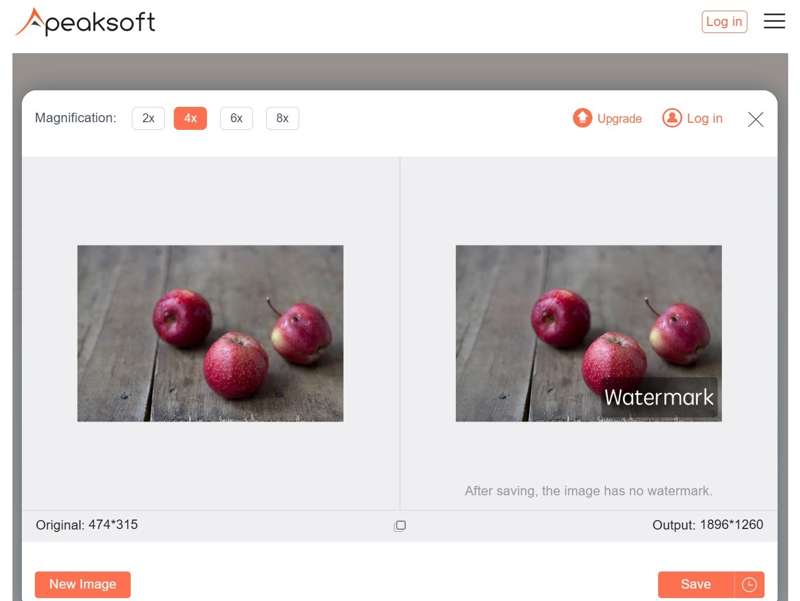
Trinn 4. Forhåndsvis effekten i Produksjon rute. Hvis du er fornøyd, klikker du på Spar for å laste den ned.
Del 2. Hvordan gjøre et bilde større i Photoshop
Profesjonelle fotoredigerere, som Photoshop, kan gjøre et bilde større uten å miste kvalitet. De gir en rask behandlingshastighet ved hjelp av AI. Kostnaden er at du må abonnere på et abonnement. Hvis du ønsker en mer budsjettvennlig måte, kan du gå tilbake til øke bildeoppløsningen online gratis.
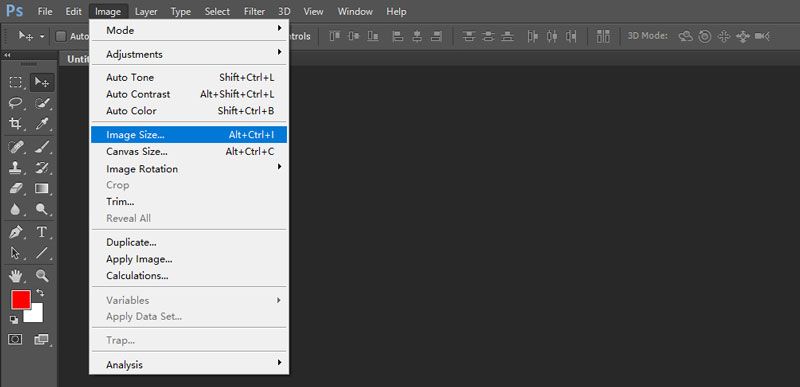
Trinn 1. Åpne Photoshop-programmet ditt.
Trinn 2. Gå til filet meny på toppbandet og velg Open for å importere ønsket bilde.
Trinn 3. Klikk på Bilde-menyen og velg Bildestørrelse for å utløse dialogboksen Bildestørrelse.
Trinn 4. Sørg for å låse sideforholdet og øke Bredde or Høyde verdi. Den andre vil økes automatisk.
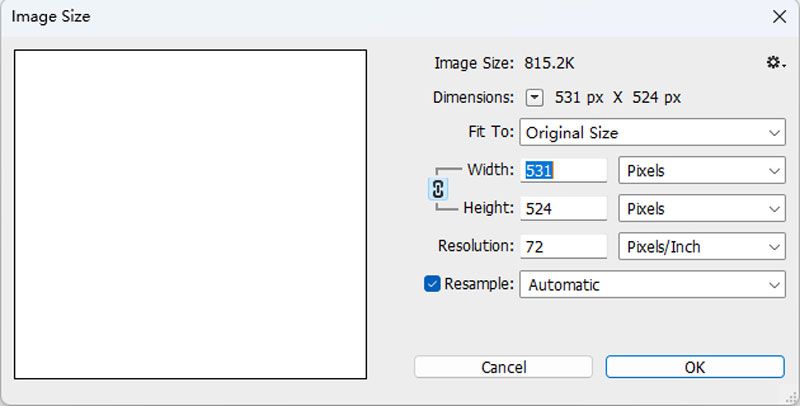
Trinn 5. Trykk her Resample Og velg Velg Behold detaljer 2.0 fra rullegardinmenyen.
Trinn 6. Klikk OK å gjøre et bilde større i Photoshop.
Trinn 7. Deretter eksporterer du bildet i riktig format.
Del 3. Slik forstørrer du et bilde i GIMP
Det er velkjent at Photoshop er dyrt. GIMP er det beste gratis fotoredigeringsprogrammet. Selvfølgelig kan du gjøre et bilde større i GIMP på Windows, macOS eller Linux gratis. GIMP kan endre størrelsen på bilder fleksibelt som Photoshop. Siden læringskurven er bratt, demonstrerer vi hvordan du gjør det nedenfor:
Trinn 1. Kjør GIMP, gå til filet meny, og velg Open for å åpne bildet du vil redigere.
Trinn 2. Hodet til Bilde menyen fra det øverste båndet og velg Skala bilde for å åpne dialogboksen Skaler bilde.
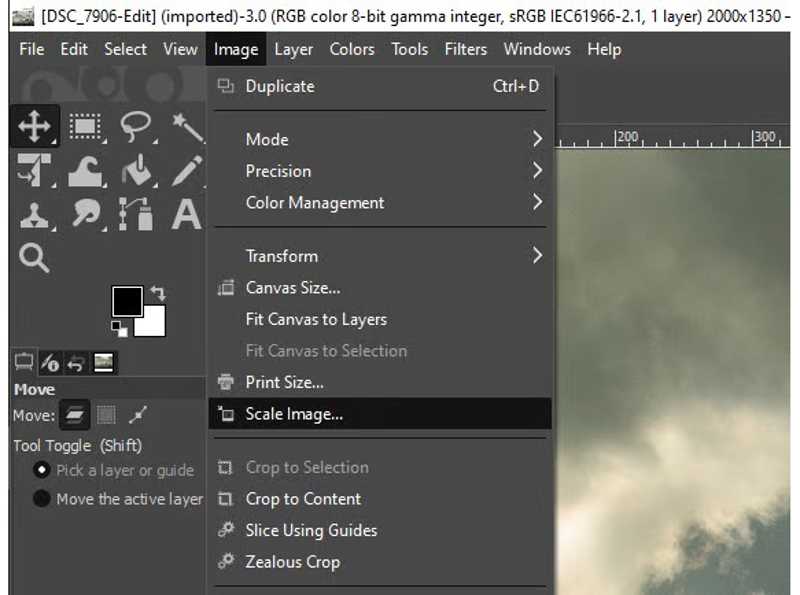
Trinn 3. Sørg for å klikke på Låse for å holde sideforholdet under Bildestørrelse seksjon.
Trinn 4. Øk deretter verdien av Bredde or HøydeDen andre vil bli endret automatisk.
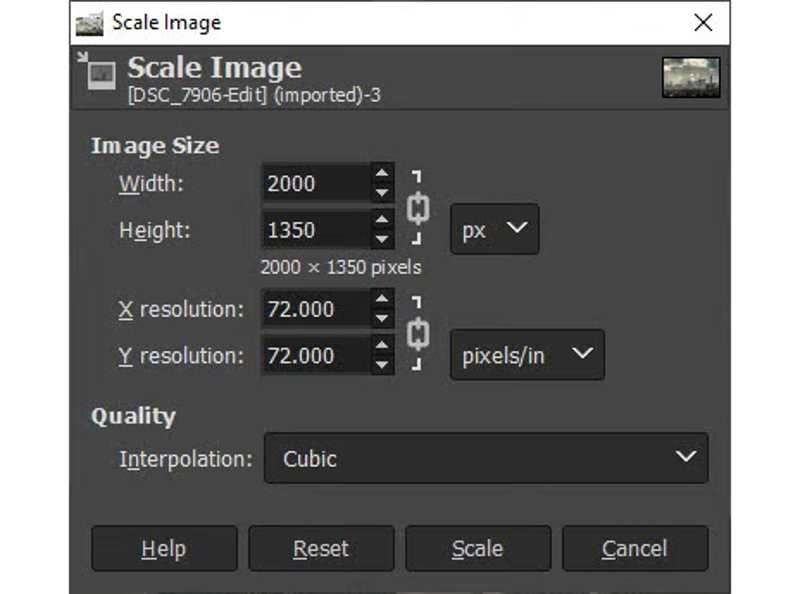
Trinn 5. Hvis du er fornøyd med resultatet, klikker du på Skala knappen for å bruke endringen.
Trinn 6. Lagre til slutt det forstørrede bildet.
Del 4. Slik øker du bildestørrelsen på Windows
I Windows kan du øke bildestørrelsen med det innebygde bilderedigeringsprogrammet, som MS Paint. Det er tilgjengelig for en rekke PC-er. I tillegg lar Bilder-appen deg gjøre et bilde større i Windows 11/10.
Slik øker du bildestørrelsen i Paint
Trinn 1. Finn ønsket bilde i en filutforsker.
Trinn 2. Høyreklikk på bildefilen, velg Åpne med, og klikk Paint.
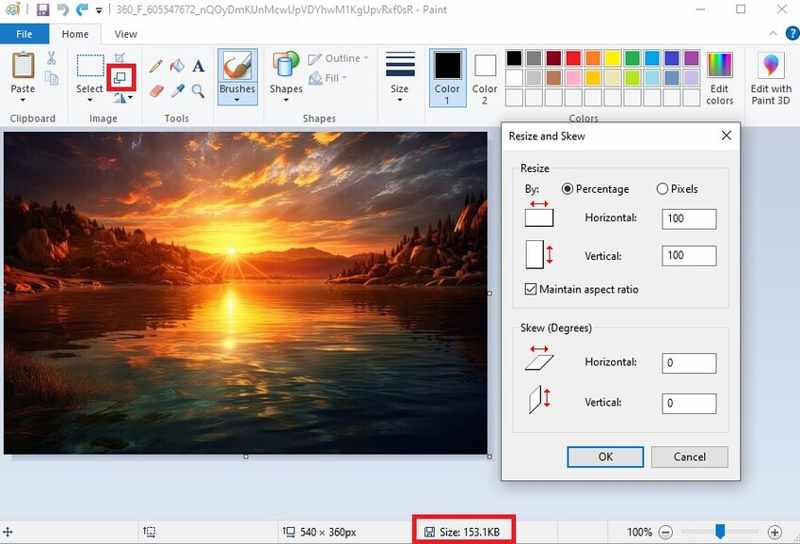
Trinn 3. Klikk på Resize knappen på det øverste båndet for å åpne Endre størrelse og skje dialogen.
Trinn 4. Merk av i boksen til Oppretthold sideforhold.
Trinn 5. Øk deretter verdien av Horisontal or Vertikal.
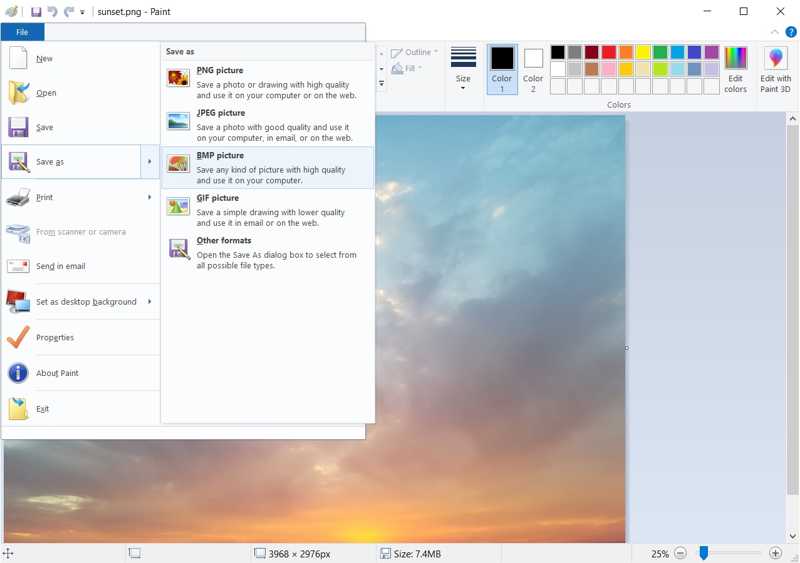
Trinn 6. Til slutt, gå til filet meny, velg Lagre som, og velg et passende format.
Slik gjør du et bilde større i bilder
Trinn 1. Høyreklikk på ønsket bilde og åpne det med Bilder.
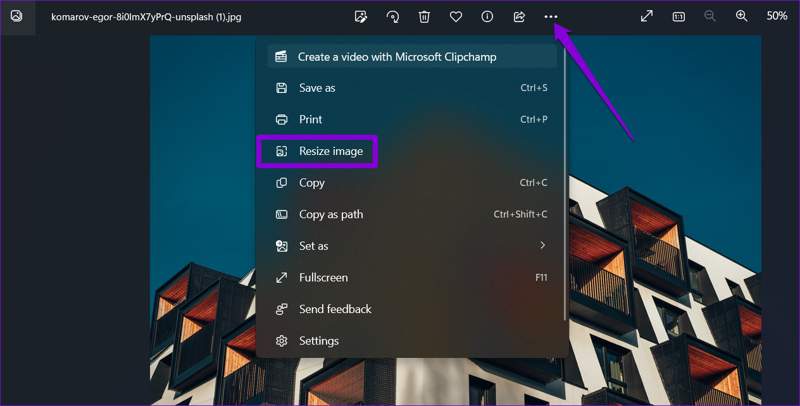
Trinn 2. Klikk på Meny knappen med et ikon med tre prikker og velg Endre størrelsen på bildet.
Trinn 3. Lås sideforholdet ved å trykke på Lås kjetting knapp.
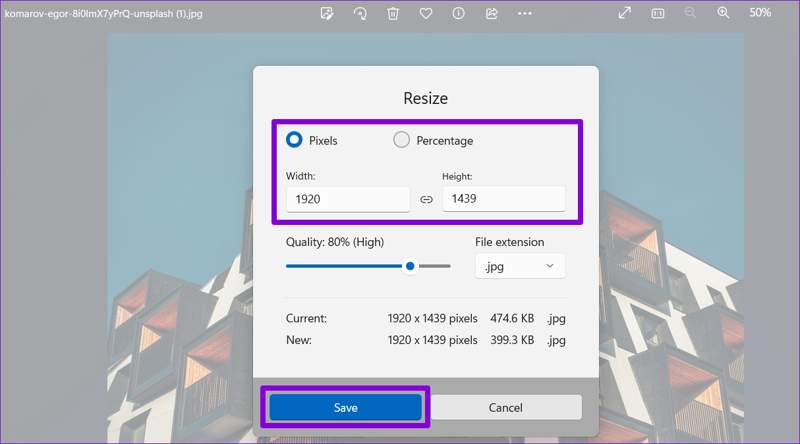
Trinn 4. Øk deretter verdien under Bredde or Høyde.
Trinn 5. Klikk på Spar -knappen og lagre det forstørrede bildet uten tap av kvalitet.
Del 5. Slik øker du størrelsen på et bilde på en Mac
For Mac-brukere lar de innebygde fotoredigeringsfunksjonene dem øke størrelsen på et bilde uten ekstra programvare. Forhåndsvisnings- og Bilder-appene kan dekke dine grunnleggende behov for bildeforstørrelse på Mac.
Slik øker du størrelsen på et bilde i forhåndsvisningen
Trinn 1. Finn bildet du vil redigere i Finder, og åpne det i Forhåndsvisning.
Tips: For å øke størrelsen på flere bilder, velg og åpne alle i Forhåndsvisning.
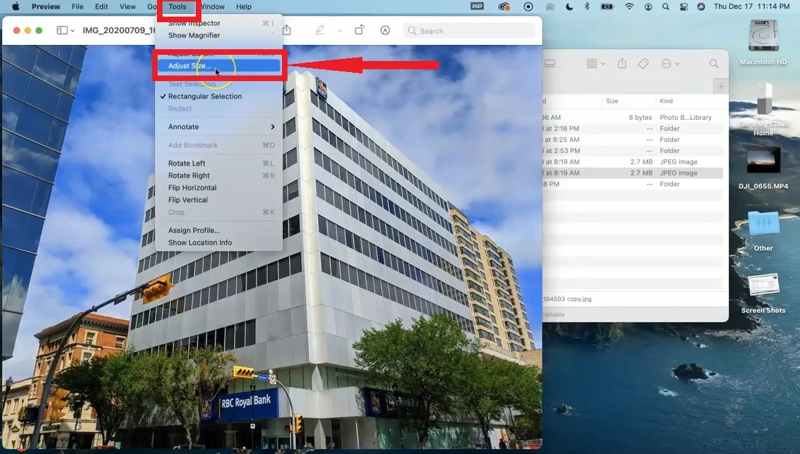
Trinn 2. Klikk på verktøy menyen og velg Juster størrelse for å kjøre dialogboksen Bildedimensjoner.
Trinn 3. Klikk på Låse -knappen for å låse sideforholdet.
Trinn 4. Øk deretter Bredde or Høyde.
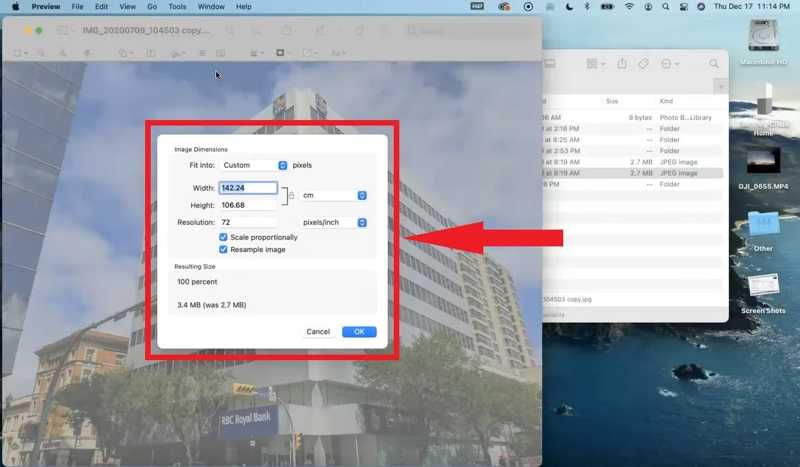
Trinn 5. Klikk på OK -knappen for å bekrefte endringen av størrelsen.
Trinn 6. Eksporter det forstørrede bildet.
Slik gjør du et bilde større i bilder
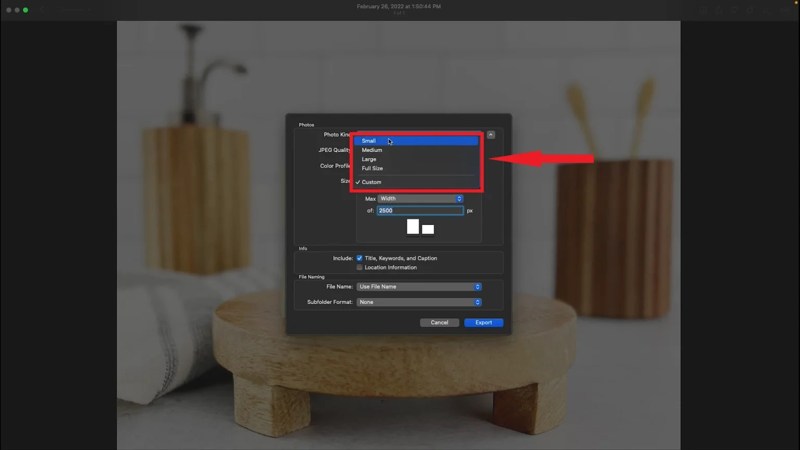
Trinn 1. Start Bilder-appen, finn og åpne ønsket bilde.
Trinn 2. Gå til filet meny, velg Eksport, og klikk Eksporter 1 bilde.
Trinn 3. Klikk på Størrelse alternativ og velg Custom.
Trinn 4. Deretter velger du Bredde or Høyde fra rullegardinlisten.
Trinn 5. Deretter angir du den nøyaktige verdien i feltet.
Trinn 6. Angi filnavn og utdatamappe. Klikk på Eksport -knappen for å gjøre et bilde større på en Mac.
Konklusjon
Denne guiden forklart hvordan gjøre et bilde større på Windows, macOS og Linux, enten på nett eller offline. Photoshop og GIMP er skrivebordsbilderedigeringsprogrammer for å endre størrelsen på bilder uten kvalitetstap. De innebygde bilderedigeringsprogrammene på Windows og macOS er forhåndsinstallerte metoder. Hvis det er upraktisk å installere et bilderedigeringsprogram, Apeaksoft Free Image Upscaler er det beste alternativet. Det er ikke bare enkelt å bruke, men også helt gratis.
Relaterte artikler
Kan du oppskalere et vanlig bilde til 4K-oppløsning? Finnes det noen gratis 4K-bildeoppskalering? Få 3 beste bildeoppskalere fra dette innlegget for å endre bildet ditt til 4K.
Hvis du ønsker å forbedre bildekvaliteten din, kan du finne de 10 beste AI-bildeoppskalerne på Windows, Mac, iOS og Android fra vår anmeldelse.
Her kan du lære seks effektive metoder for å fikse bilder med lav oppløsning i Photoshop, på iPhone og på skrivebordet.
Leter du etter den raskeste måten å gjøre bildene klarere på? Bruk online-forsterkerne og her er de 5 beste oppløsningsforsterkerne med hovedfunksjoner.

